Việc Tải Driver âm Thanh Cho Win 10 Pro 64bit là bước thiết yếu để đảm bảo trải nghiệm âm thanh tuyệt vời trên máy tính của bạn. Bài viết này sẽ hướng dẫn bạn cách tải và cài đặt driver âm thanh phù hợp, đồng thời cung cấp những mẹo hữu ích để khắc phục các sự cố âm thanh thường gặp.
 Tải Driver Âm Thanh
Tải Driver Âm Thanh
Tại Sao Cần Tải Driver Âm Thanh?
Driver âm thanh là phần mềm trung gian cho phép hệ điều hành Windows giao tiếp với card âm thanh trên máy tính. Khi driver âm thanh bị lỗi thời, hỏng hóc hoặc không tương thích, bạn có thể gặp phải các vấn đề như:
- Không có âm thanh: Máy tính không phát ra bất kỳ âm thanh nào.
- Âm thanh bị rè hoặc méo tiếng: Chất lượng âm thanh kém, gây khó chịu khi nghe nhạc, xem phim hoặc chơi game.
- Âm thanh bị ngắt quãng: Âm thanh phát ra không liên tục, bị giật lag.
- Không thể điều chỉnh âm lượng: Thanh trượt âm lượng không hoạt động.
- Thiết bị âm thanh không được nhận diện: Windows không thể nhận diện loa, tai nghe hoặc microphone.
Cách Tải Driver Âm Thanh Cho Win 10 Pro 64bit
Có nhiều cách để tải driver âm thanh cho Win 10 Pro 64bit, bao gồm:
1. Cập Nhật Driver Tự Động Qua Windows Update
Đây là cách đơn giản nhất để cập nhật driver âm thanh.
- Mở Settings (nhấn phím Windows + I).
- Chọn Update & Security.
- Chọn Windows Update.
- Nhấp vào Check for updates.
Windows sẽ tự động tìm kiếm và cài đặt driver âm thanh mới nhất (nếu có).
2. Tải Driver Từ Website Của Nhà Sản Xuất
Cách này đảm bảo bạn có được driver âm thanh chính xác và mới nhất cho card âm thanh của mình.
- Xác định nhà sản xuất và model card âm thanh của bạn. Bạn có thể tìm thấy thông tin này trong Device Manager (nhấn phím Windows + X và chọn Device Manager).
- Truy cập website của nhà sản xuất card âm thanh (ví dụ: Realtek, Asus, MSI…).
- Tìm kiếm driver âm thanh cho model card âm thanh của bạn và hệ điều hành Win 10 Pro 64bit.
- Tải xuống và cài đặt driver theo hướng dẫn trên website.
3. Sử Dụng Phần Mềm Cập Nhật Driver
Có nhiều phần mềm cập nhật driver tự động có sẵn, ví dụ như Driver Booster, Driver Easy, DriverMax… Các phần mềm này sẽ quét hệ thống của bạn, tìm kiếm driver lỗi thời hoặc bị thiếu và tự động cập nhật chúng.
Mẹo Khắc Phục Sự Cố Âm Thanh
Nếu bạn gặp sự cố âm thanh sau khi tải và cài đặt driver, hãy thử các mẹo sau:
- Khởi động lại máy tính.
- Kiểm tra kết nối loa, tai nghe hoặc microphone.
- Chạy Windows Troubleshooter: Mở Settings > Update & Security > Troubleshoot > Playing Audio.
- Gỡ cài đặt và cài đặt lại driver âm thanh.
- Cập nhật BIOS: Truy cập website của nhà sản xuất bo mạch chủ để tải xuống bản cập nhật BIOS mới nhất.
- Kiểm tra xung đột phần mềm.
Kết Luận
Việc tải driver âm thanh cho Win 10 Pro 64bit là điều cần thiết để có trải nghiệm âm thanh tốt nhất. Bằng cách làm theo các bước hướng dẫn trên, bạn có thể dễ dàng tải và cài đặt driver phù hợp cho máy tính của mình. Nếu gặp sự cố, hãy thử các mẹo khắc phục được đề nghị. Chúc bạn thành công!